Как узнать и сменить пароль Wi-Fi на Ростелекоме: пошаговая инструкция
Услуга «Домашний интернет» от Ростелеком позволяет клиентам пользоваться и опцией Wi-Fi при аренде или покупке специального маршрутизатора как у самой компании, так и в магазинах техники. Роутеры Ростелеком работают по тому же принципу, что и другие модели, и безопасность сети осуществляется посредством установки пароля для доступа с различных устройств. Обычно это сочетание букв, цифр и символов, которое сложно запомнить, а значит легко потерять или запамятовать.
Как сменить пароль и когда это необходимо делать – читайте далее.
Когда необходимо менять
Единственное назначение пароля от Wi-Fiроутера – это безопасность сети и устройств в ней. При создании домашнего подключения сеть Ростелеком начинает считаться используемыми гаджетами безопасной, а значит между ними возможна передача информации – документов, фото и т.д. Это удобное защищенное соединение, если им пользуются только ваши домашние. Но при слабом пароле от Wi-Fiего могут взломать, например, соседи, или злоумышленники.
Как поменять пароль от WiFi через телефон: ПРОСТОЙ СПОСОБ
Кроме того, ключ помогает ограничить доступ тем же самым соседям, и получится, что вы платите Ростелеком за интернет, а им бесплатно пользуется еще и кто-то другой, кто не принадлежит вашей семье.
Рекомендовано менять пароль Wi-Fiв таких случаях:
- Сразу после первого подключения Ростелеком
– роутер отображается в настройках модулей подключения названием своей модели. Соответственно, зайти в его настройки со стороны довольно просто, поэтому рекомендуется настраивать Wi-Fiсеть в первые же минуты после подключения – и менять не только заводской пароль от самой беспроводной сети, но и от входа на сервер настроек маршрутизатора. - Определенно стоит насторожиться и поменять ключ доступа, если скорость вашего подключения сильно и регулярно падает
– это может означать, что кто-то еще пользуется пропускной способностью вашей выделенной линии. При смене пароля все подключенные устройства будут отсоединены от сети, и тем самым можно отрезать доступ нерадивому любителю бесплатного сыра (читай, соседу). - Раз в полгода или чаще
(некоторые советуют раз в месяц, если ваша фантазия позволяет) – профилактически по уже указанным причинам (воровство трафика, доступ постороннего к документам и компьютерам). - Если когда-то поменяли и забыли комбинацию
, и после сброса автоматического подключения соединиться с Wi-Fiне получается. В некоторых случаях тут даже может понадобиться полный сброс настроек маршрутизатора до заводских.
Где посмотреть текущий пароль
Заводской пароль маршрутизаторов указывается в нескольких местах:
- На самом роутере сзади есть наклейка с информацией о предустановленных настройках.
Ею пользуются, чтобы подключиться к сети Wi-Fiв первый раз или в последующие, если пароль не был поменян сразу же. Если наклейки нет, заводской ключ будет указан в технических документах, поставляемых с оборудованием. - Если же заводской ключ менялся, то посмотреть его можно только через сервер настроек роутера – для каждой модели он разный, но маршрутизаторы Ростелекома обычно пользуются этим адресом http://192.168.1.1 (вход по связке логин/пароль: admin, если не поменяли).
Если войти на сервер не удается и тот пароль также изменен, то можно сбросить настройки до заводских (зажать и удержать кнопку resetна устройстве) и текущим паролем станет тот, что указан на самой модели оборудования.
Важно! Ростелеком самостоятельно не «выдает» пароли – их устанавливают производители устройств, так что обращаться в техническую поддержку, чтобы вам «напомнили пароль» бессмысленно.
Как сменить пароль на роутере
Чтобы поменять пароль, вам понадобится:
- Подключение к сети интернет – кабель Ростелеком должен быть вставлен в роутер.
- Подключение роутера к ноутбуку или компьютеру – либо беспроводным образом (если просто нужно поменять ключ, но текущий вы знаете), либо при помощи желтого кабеля из комплекта оборудования (присоединять следует в порт сетевой платы, текущий пароль не требуется).
- Рабочий браузер и связка логин/пароль для доступа на сервер (обычно одно слово и для того, и для другого — admin). Сервер роутера можно посмотреть в технических документах – для большинства моделей Ростелеком он находится по сетевому адресу 192.168.1.1. Для некоторых роутеров доступ может быть по текстовой ссылке (например, для Keenetic–my.keenetic.net). Адрес нужно ввести в строку адреса браузера и кликнуть Enter.
- Перейти на вкладку Wi-Fi или Wireless, когда попадете в интерфейс настройки маршрутизатора. Также может называться «Настройка WLAN» или «Безопасность».
- Найти поле WPAWPA2 или Pre-SharedKey – именно там задан текущий пароль сети, и там же можно напечатать новый.
Подсказка – чтобы не ошибиться, можно проверить, есть ли на странице нынешнее имя Wi-Fi подключения (может называться SSID).Бокс смены пароля доступа к сети обычно находится под этими сведениями или рядом.
- Применить изменения – кнопка Save или Apply, или Применить изменения.
- Перезагрузить роутер – можно сделать из вкладки «Обслуживание» или Maintenance,или Management. Нужная опция называется Reboot или Перезагрузка.
Важно! Не запустите случайно перезагрузку с откатом до заводских настроек – тогда ваш пароль только откатиться до предустановленного производителем.
Самым хардкорным вариантом смены пароля является полный откат маршрутизатора до заводских настроек – делать его нужно лишь в том случае, если у вас нет доступа еще и к системе настроек вашей модели оборудования. Процедура выполняется нажатием и удержанием (5-10 секунд) кнопки Resetна корпусе устройства (обычно это небольшое отверстие, куда нужно вставить тонкий предмет и зажать на указанное время). После этого настройки системы откатятся, и пароль от Wi-Fiстанет тем, который указан на самом роутере. Имя сети также изменится на предустановленное.
Важно! Процедуру нужно выполнять осторожно, так как некоторые модели маршрутизаторов (старые) могут потерять регистрацию в сети Ростелеком, и придется звонить оператору и настраивать подключение повторно.
Создание надежного пароля
Поскольку главное назначение такой защиты – это обеспечение безопасности пользователя и устройств, логично подойти к выбору пароля с умом. Есть несколько рекомендаций, которые позволят поставить такой ключ на ваш Wi-Fi, что его станет сложно угадать или взломать:
- Используйте сложную комбинацию
, в которой перемешаны цифры, буквы и заглавные буквы. Плохой пример: 11sobaka. Хороший пример: Soba1Ka - Не менее 8 символов, лучше – больше
. Подсказка: посмотрите, какой пароль был предустановленным на самом роутере и придумайте нечто похожее. - Простой для вас для запоминания, но сложный для посторонних
. Например, использовать имена, даты рождения, номера телефонов или клички животных – небезопасно. А вот прозвища, памятные цифры, что-то, что можно запомнить по аналогии – вполне подойдет. - Если система маршрутизатора позволяет – используйте еще и дополнительные символы, вроде подчеркиваний, точек, слэшей, решеток, собачек или тире
. Главное – запомнить, что именно вы придумали, или записать не на цифровой носитель. - Можно сделать набор символов и полностью бессмысленным,
при условии, что вы где-нибудь его запишете (не в смартфон и не на самом компьютере!) и не забудете.
Обязательно поставьте какой-нибудь другой пароль и на вход в настройки системы. Стандартная связка admin-adminизвестна всем пользователям Wi-Fiи редко меняется от модели к модели устройств. Обезопасьте себя и свой Wi-Fiеще и так, и проблем с вашим трафиком и данными не будет.
Как поменять пароль на WiFi роутере Ростелеком в домашних условиях
Нередко пользователи пренебрегают настройками сетевой безопасности, тогда как поменять пароль на WiFi роутере Ростелеком даже в домашних условиях можно за несколько минут. Потребуется всего несколько кликов мышкой и немного фантазии, чтобы придумать новые данные для авторизации – и тогда взломать домашнюю сеть станет значительно труднее.

Как поменять имя сети WiFi Ростелеком и пароль на роутере
У Ростелеком смена пароля на роутере ничем не отличается от других провайдеров, алгоритм разве что более-менее зависит от марки роутера. Хотя и есть определенные особенности в способах поменять пароль на Wi-Fi роутере Ростелеком, общие правила изменения ключа все же можно выделить:
- Открыть веб-конфигуратор: найти в браузере адресную строку и написать IP-адрес своего маршрутизатора (он задан автоматически и зависит от модели устройства). Чаще всего, это 192.168.1.1.
Важное условие – открыть конфигуратор можно только с тех устройств, которые авторизованы в домашней сети. - Данные для авторизации в конфигураторе стандартны, обычно это admin/admin
, бывает используется admin/1234.
(в зависимости от того, какой роутер Вы используете). Если Вы успели уже изменить стандартные данные, то просто сбросьте их до заводских (хотя бы с помощью кнопки Reset).

- Для настроек WiFi, как правило, выделен отдельный пункт меню, который надо открыть. Чаще всего он называется «Настройки WLAN»
, в котором есть раздел «Безопасность»
. В открывшемся разделе Вам потребуется строчка «WPA/WPAI пароль»
.
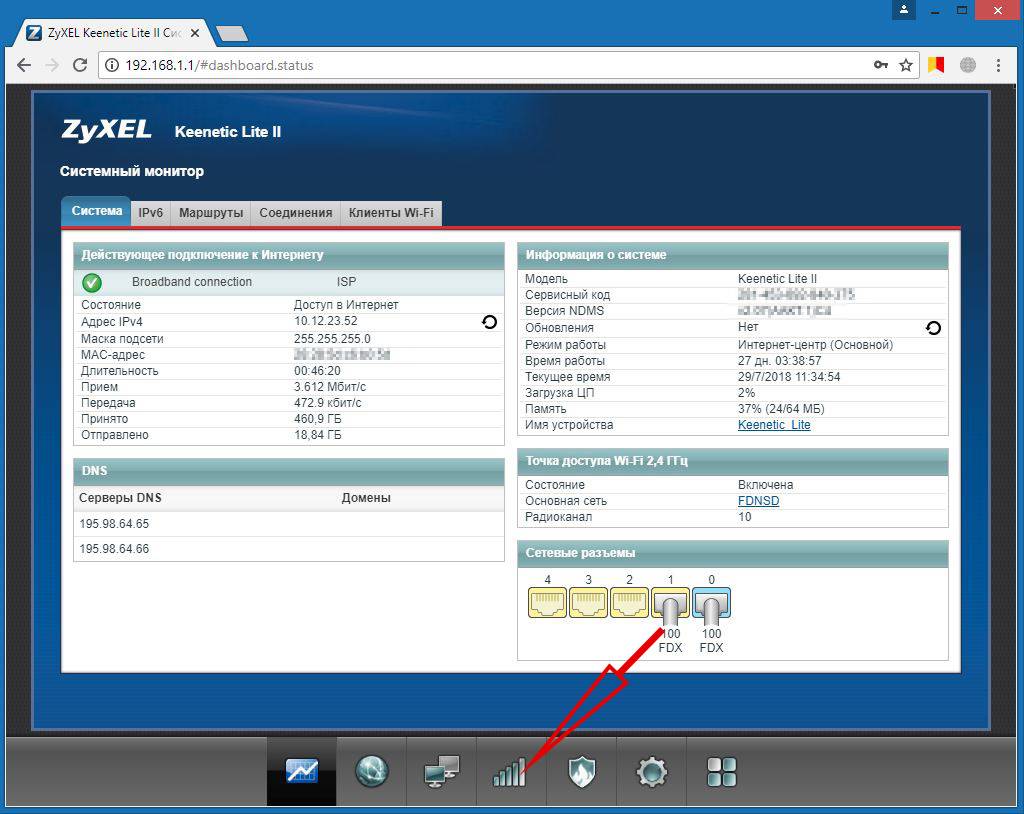
- Теперь остается только поменять данные авторизации (имя сети и ключ) на новые и нажать «Применить»
.
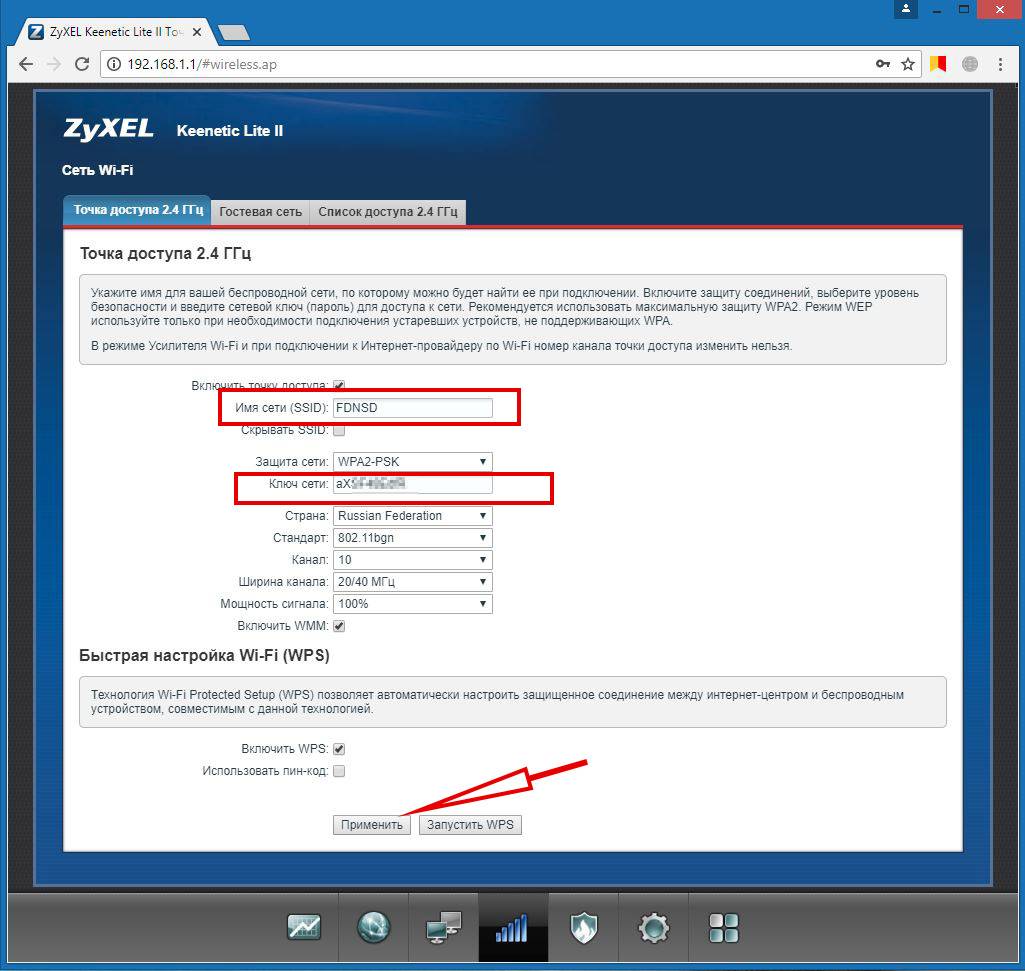
После того, как данные будут сохранены, обязательно перезагрузите роутер. Это позволит изменениям вступить в силу и отключит все устройства, подключенные к Вашей сети. Для подключения им потребуется ввести обновленный ключ безопасности.
Чтобы Вы наверняка поняли принцип действия инструкции, давайте разберем на конкретном примере, как можно сменить пароль на Вай Фай роутере Ростелеком. За основу возьмем модели D-Link и Sagemcom Fast.
# 1. Сменить на роутере D-Link
Начнем с пошагового руководства, как сменить пароль ВайФая Ростелеком через компьютер на роутере модели D-Link в домашних условиях:
- Откройте браузер на компьютере.
- Откройте страницу с поисковой строкой.
- Впишите запрос 192.168.8.254
.

- Нажмите кнопку Ввод
. - В открывшемся окне заполните поле логин, укажите admin.
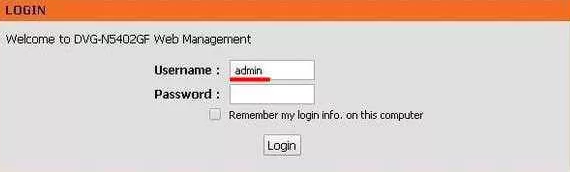
- Строку ввода кода доступа оставьте пустой.
- Выберите пункт Настройки
. - Откройте раздел Wireless Setup
– располагается слева.
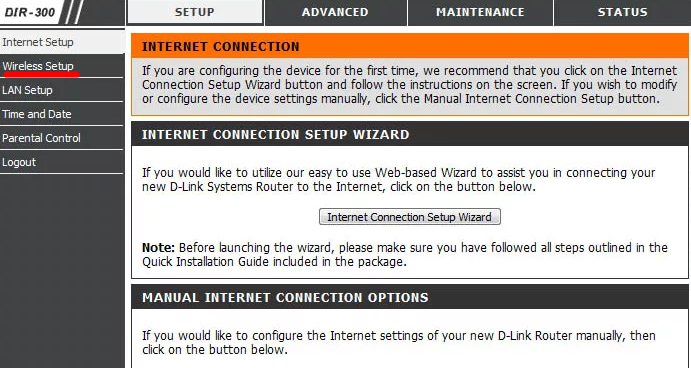
- Перейдите в Wireless Security
. - Откройте теперь Pre-shared key.

- Смените комбинацию доступа.
- Далее нужно подтвердить действие кнопкой Apply.
- Откройте Maintenance.

- Найдите Save and Reboot.
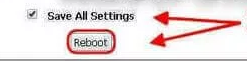
- Кликните иконку Reboot.
# 2. Сменить на роутере Sagemcom Fast
Смена пароля (кода) Вай-Фай на Sagemcom Fast в домашних условиях производится по следующей схеме:
- В строку поиска впишите 192.168.1.1
.

- Нажмите кнопку Ввод
. - Заполните поля. Логин стандартный – admin.
- Выберите раздел Настройки
в левой стороне в меню.

- Перейдите в Безопасность.
- Выберите опцию WPAWPA2.
- Далее нужно нажать на Применить и сохранить.
- Кликните по слову Управление
, оно находится слева.
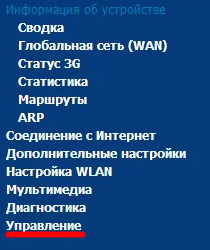
- Сохраните изменения.
- Перезапустите устройство.
Как сменить пароль на роутере Ростелеком через телефон
Так же просто решается проблема — как поменять имя и пароль Вай Фай роутера Ростелеком через телефон (смартфон), подключенный к домашнему WiFi. Разница только в том, что вместо браузера на компьютере используется мобильный браузер, а последовательность действий для смены данных та же самая. 
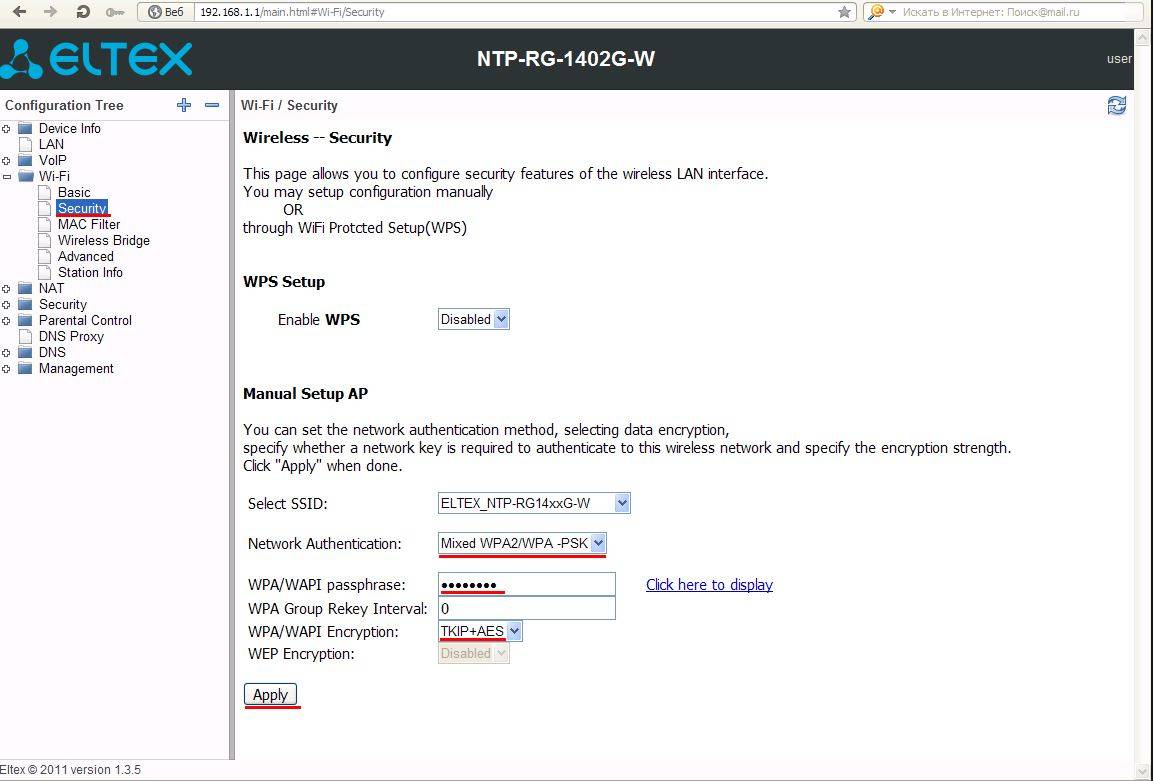
Стандартные доступы
Как мы уже отмечали ранее, стандартный ключ безопасности зависит от модели Вашего маршрутизатора. Как правило, пользователи его не меняют, поэтому подобрать его не составит большого труда. Ниже Вы найдете таблицу с самыми популярными моделями устройств в сочетании со стандартным логином и паролем.
| Производитель роутера | Адрес | Логин | Пароль |
| Asus | 192.168.1.1, 192.168.1.220 | admin | admin |
| 3Com | 192.168.1.1 | admin |
Источник: besporovod.ru
Как поменять пароль на Wi-Fi роутере — инструкция

У большинства современных людей есть домашний интернет с возможностью беспроводного доступа по Wi-Fi. Чтобы уберечь свою сеть и не дать посторонним к ней подключиться, владельцы устанавливают код доступа (пароль). Иногда может возникнуть необходимость поменять его. В нашей статье мы расскажем, как можно поменять пароль на Wi-Fi роутере.
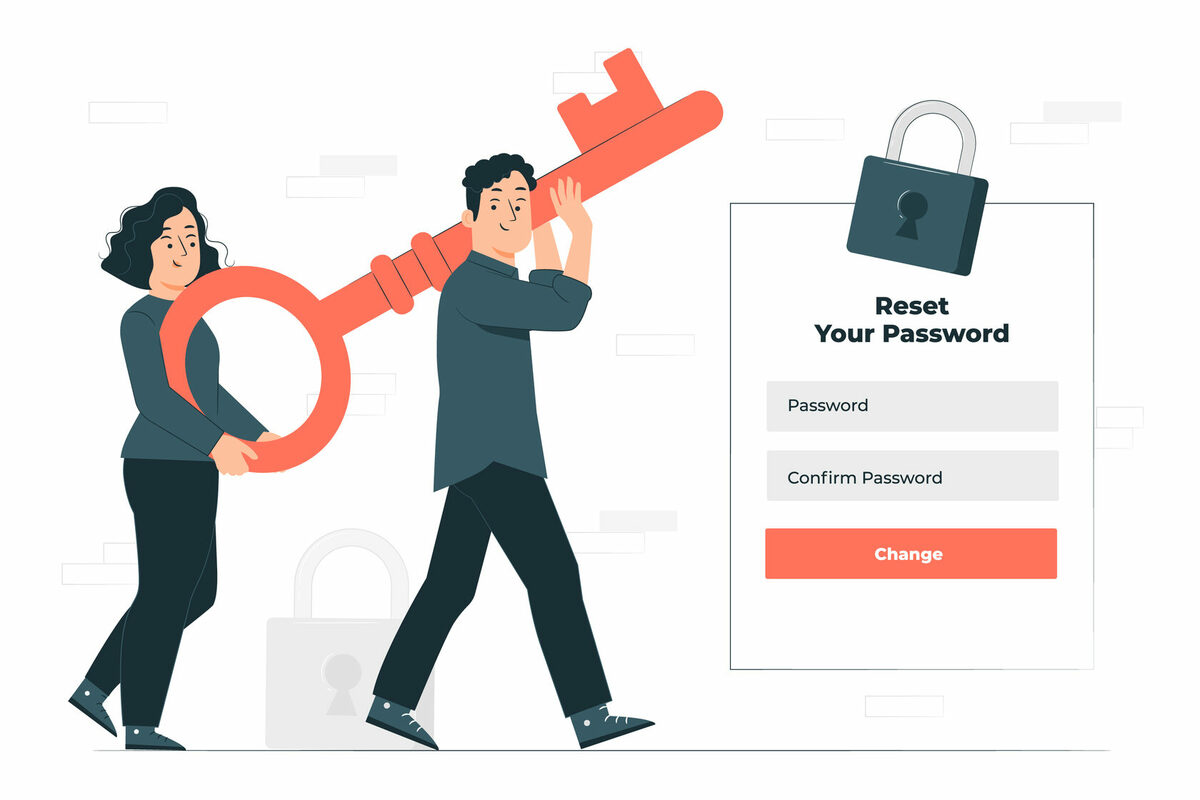
Если вы живёте не один, скорее всего, замечали, что, когда вся семья в сборе и использует интернет-подключение, оно работает медленнее, чем когда в сеть выходит только один человек. Дело в том, что при использовании Wi-Fi его сигнал разделяется между всеми подключенными устройствами, и скорость на каждом из них немного снижается.
Если вы оставите своё подключение незащищённым и открытым, то к нему смогут подключаться все ваши соседи и приходящие к ним гости. Чтобы этого не допустить, домашнее подключение защищается.
У каждого роутера есть возможность установки и изменения двух параметров безопасности: один из них используется для доступа к веб-интерфейсу, в котором производятся настройки роутера/маршрутизатора, (пароль администратора) а второй непосредственно защищает ваше подключение (сетевой пароль).
Пароль администратора
Необходим для того, чтобы посторонние люди не могли зайти в настройки вашего роутера и изменить их. В большинстве случаев пользователи используют стандартные данные для входа, которые указаны на специальной наклейке на задней поверхности роутера либо в документации.
Но эти данные можно менять. Для этого:
- подсоедините ваш роутер к розетке и включите его;
- в любом удобном вам браузере введите адрес для входа в веб-интерфейс (он указан на специальной наклейке на корпусе маршрутизатора или в инструкции к нему);
Источник: www.moskvaonline.ru
Как изменить Вай-Фай пароль на роутере от Ростелеком

Интернет
Автор Ростелекомо На чтение 5 мин Просмотров 108 Опубликовано 08.01.2018
Компания Ростелеком имеет партнерские соглашения с огромным количеством производителей сетевых маршрутизаторов и прочего подобного оборудования. Благодаря этому, абоненты провайдера могут приобрести универсальный роутер, гарантированно подходящий для стабильной работы в сети компании, в любом ближайшем салоне. На выбор клиентов представлен широкий ассортимент устройств в различных ценовых категориях и с поддержкой разнообразных функций.
В данной статье описывается, как поменять пароль на WiFi роутере, приобретенном в офисе Ростелеком.
Sagemcom Fast
Сетевые устройства этого производителя наиболее популярны у абонентов Ростелеком. Различные их модели можно найти практически в каждом салоне. WiFi-роутер Fast примечателен тем, что в него есть возможность подключить как FTTB (кабель из оптического волокна), так и ADSL (медная витая пара на 4 или 8 жил).
Для того чтобы изменить настройки Вай-Фай на маршрутизаторах данного производителя, пользователям понадобиться зайти в специальный интерфейс. Вы можете сделать это через браузер персонального компьютера, ноутбука, планшета и даже со смартфона. Все, что вам надо – подключить это устройство к роутеру кабелем или по беспроводной сети.
- Запустите любой интернет-обозреватель.
- В строке адресации вам будет нужно написать IP-адрес нужного устройства. Если вы не меняли конфигурации после приобретения, это – 192.168.1.1. Щелкните Энтер, чтобы перейти на данную страницу.
- Перед вам откроется всплывающее окошко, в котором необходимо указать свои логин и пароль, чтобы подтвердить свои права на доступ. В оба текстовых поля введите слово «admin». Если вы или другие пользователи изменяли параметры, и вы не помните их – выполните сброс оборудования до заводских настроек и проделайте пункты 1-3 заново.
- Если вы все сделали правильно, то попадете на главную страницу интерфейса для настройки маршрутизатора. Откройте раздел с названием «Настройка WLAN» (Wireless Local Area Network), с помощью ссылки, которая располагается в меню слева.
- Вкладка «Безопасность»
- Раскройте вкладку «Безопасность».
- Интересующий вас параметр называется «WPAWPA2 пароль». Измените его значение.
- Кликните по кнопке «Применить и сохранить».
- Перейдите в раздел «Управление» (самый последний в левом меню).
- Нажмите на вкладку «Перезагрузка» и выполните рестарт маршрутизатора.
После все совершенных действий вам будет нужно подождать некоторое время, пока оборудование перезагружается. Когда оно включится, вы сможете воспользоваться беспроводным подключением Вай-Фай уже с новым действующим ключом.
D-Link DVG-5402SP
В салонах Ростелеком также часто можно увидеть роутеры всемирно известного производителя D-link. Если вы приобрели именно такой продукт, в данной инструкции описано, как поменять свой пароль от беспроводного WiFi подключения на примере модели DVG-5402SP:
- Запустите свой браузер.
- У данной модели адрес по умолчанию достаточно нестандартный — 192.168.8.254. Для других D-link чаще всего подойдет 192.168.1.1. Введите данной значение в поисковую строку и нажмите Энтер.
- Система перенаправит вас на страницу авторизации. Здесь нужно указать свои персональные логин и пароль для доступа к конфигурациям оборудования. В поле «Login» введите слово «admin», а «Password» оставьте пустым. Если данные параметры не подходят – вам нужно сбросить настройки роутера с помощью специальной кнопки на корпусе.
- В верхнем меню щелкните по закладке с названием «Setup» («Настройка»).
- В левой части страницы отобразится перечень разделов. Войдите в ««Wireless Setup» («Настройка беспроводного подключения»).
- Теперь вы нужно открыть категорию «Wireless Security» («Безопасность»).
- Нужный вам параметр носит название «Pre-shared key» («Код доступа»). Вам нужно поменять его значение и нажать «Apply» («Подтвердить»).
- Теперь с помощью верхнего меню необходимо открыть раздел ««Maintenance» («Обслуживание»).
- Войдите в раздел «Сохранение и перезагрузка» («Save and Reboot») и щелкните по кнопке «Перезагрузка» («Reboot»).
После того, как устройство будет включено, вы сможете подключиться к сети Вай-Фай, используя уже новый пароль.
TP-Link TL-WR841ND
Маршрутизаторы фирмы TP-Link являются очень распространенным сетевым оборудованием в мире. Данный раздел предназначен для абонентов Ростелеком, выбравших продукцию данного производителя. Чтобы поменять настройки WiFi, следуйте представленной инструкции:
- Откройте свой обозреватель.
- В поисковую строку впишите Айпи-адрес устройства в домашней сети – 192.168.0.1 и нажмите Энтер.
- В открывшемся окне необходимо указать свои имя пользователя и пароль доступа. Введите «admin» в оба поля (по умолчанию они совпадают). Если значения не подойдут – сбросьте параметры роутера до заводских с помощью небольшой кнопки в корпусе.
- В левой части открывшегося интерфейса располагается навигационное меню. С его помощью перейдите в раздел «Wireless» («Беспроводное подключение»).
- Выберите подраздел «Wireless security» («Безопасность»).
- Параметр «Wireless password» подраздела «Wireless security» роутера
- Найдите параметр с названием «Wireless password» («Пароль»). Поменяйте его на новый и нажмите «Save» («Сохранить»).
- Далее вам нужно открыть раздел «System Tools» («Инструменты»), подраздел «Reboot» («Перезагрузка»).
- Нажмите «Reboot».
После завершения процесса перезагрузки, новые параметры WiFi вступят в силу.

Советы и рекомендации
В целях соблюдения мер безопасности, рекомендуется изменять свой Вай-Фай ключ хотя бы раз в месяц. Таким образом, даже если злоумышленники смогут его взломать, вы легко перекроете им доступ. Для пароля не стоит выбирать свои личные данные, имена ваших близких, а также простые комбинации, вроде «12344321».
Источник: rostelekomo.ru